ניקוי קובצי קוקיז של Wix מהדפדפן שלכם
3 דקות
כשאתם מבקרים באתר, סביר להניח שקובץ שמכונה קובץ קוקי (Cookie/עוגיה) נוצר ומאוחסן בדפדפן האינטרנט שלכם. קובצי קוקיז מאחסנים מידע ספציפי על המשתמש כמו נתוני אימות ומסייעים לכם להישאר מחוברים לאתרים המועדפים עליכם.
אנו ממליצים לנקות את קובצי הקוקיז מהדפדפן שלכם מדי פעם, במיוחד אם אתם נתקלים בבעיות כשאתם גולשים באתרים.
אנו ממליצים לנקות את קובצי הקוקיז מהדפדפן שלכם מדי פעם, במיוחד אם אתם נתקלים בבעיות כשאתם גולשים באתרים.
Edge
Safari - ספארי
Firefox - פיירפוקס
Chrome - כרום
- פתחו את Google Chrome
- הקליקו על אייקון העוד
מימין למעלה.
- הקליקו על Settings (הגדרות).
- הקליקו על Privacy & Security (פרטיות ואבטחה) בצד שמאל.
- הקליקו על Cookies and other site data (קובצי קוקיז ונתוני אתר נוספים).
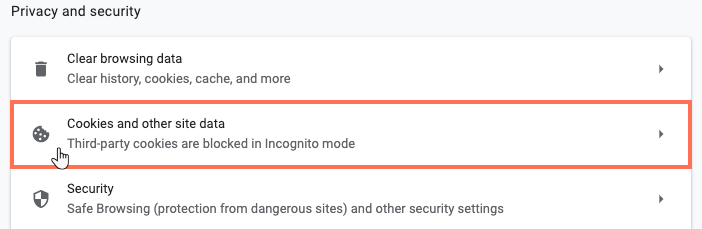
- גללו מטה, והקליקו על See all cookies and site data (צפייה בכל הקוקיז ונתוני אצר).
- הקלידו wix בשדה החיפוש מימין למעלה.
הערה: הקפידו להקליד wix באותיות קטנות. - הקליקו על Clear displayed data (ניקוי הנתונים המוצגים).
- הקליקו על Clear (ניקוי).
שימו לב:
Wix כבר לא תומכת בעריכת אתרים או בצפייה באתרים ב-IE11. ודאו שאתם משתמשים בדפדפן נתמך כדי לראות או לערוך את האתר שלכם.

